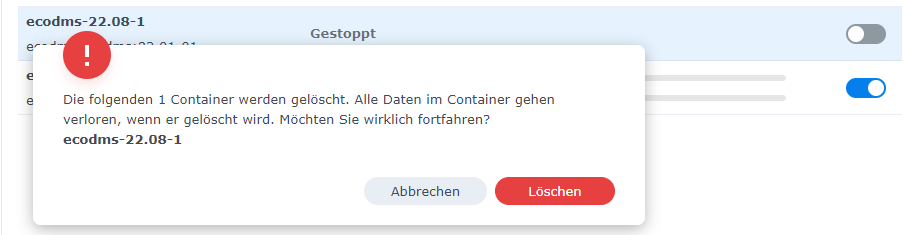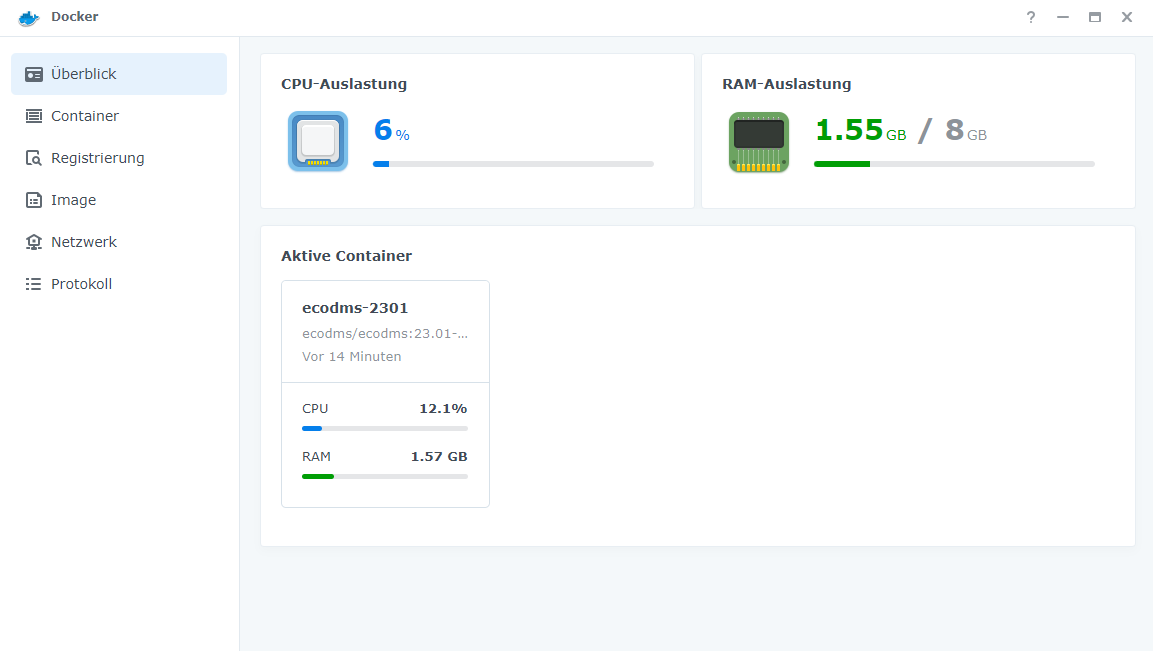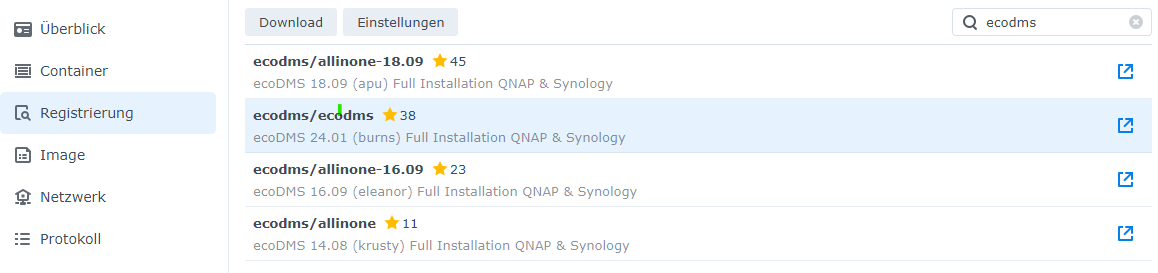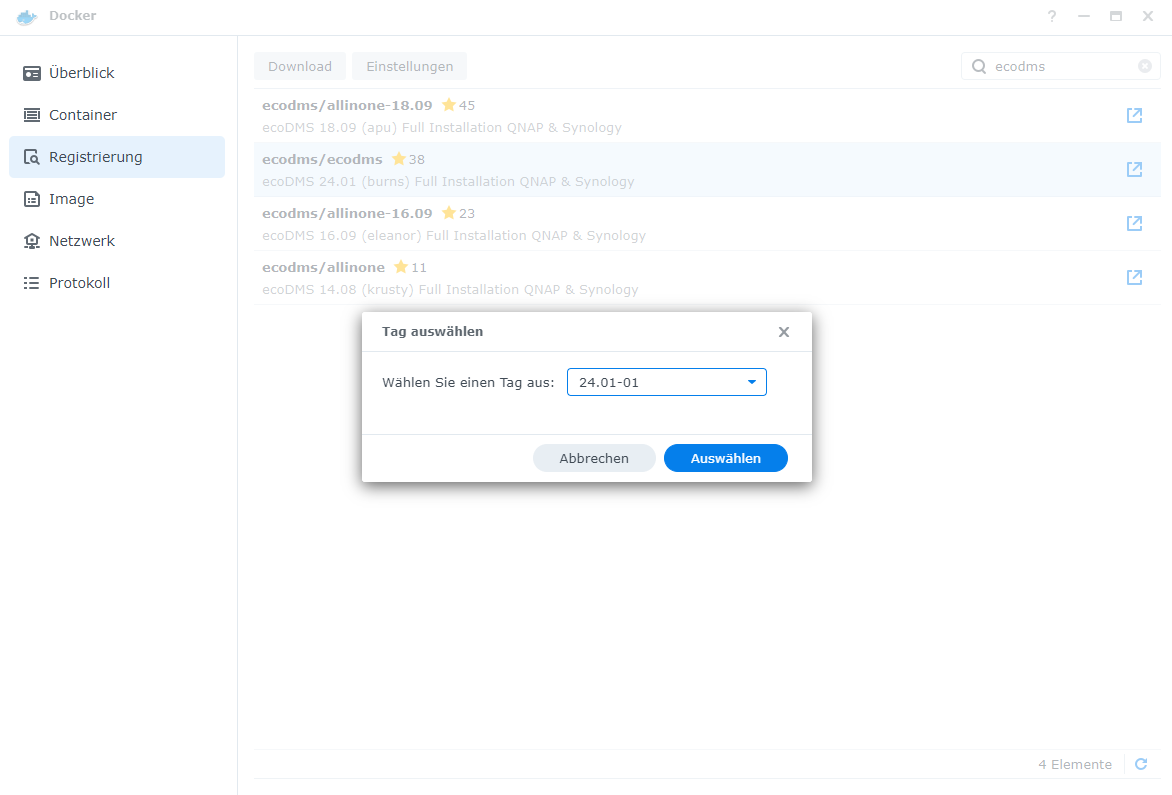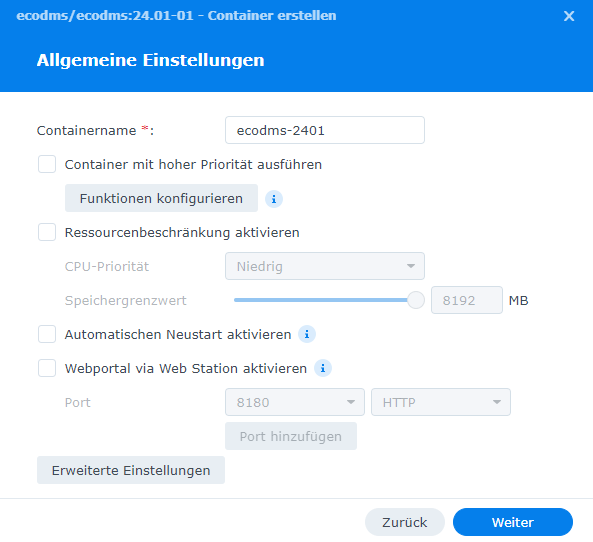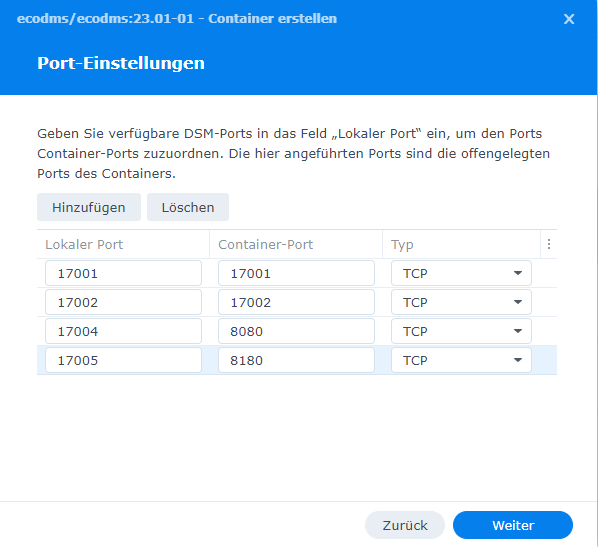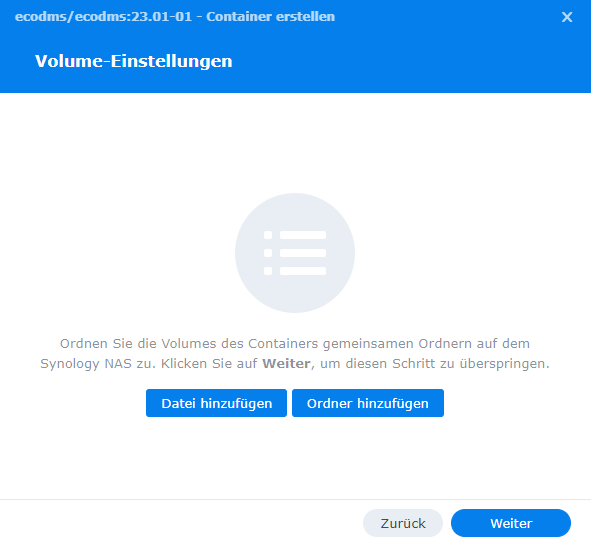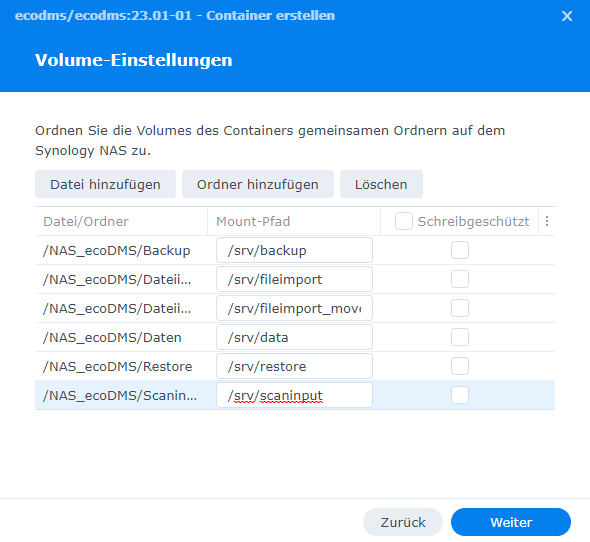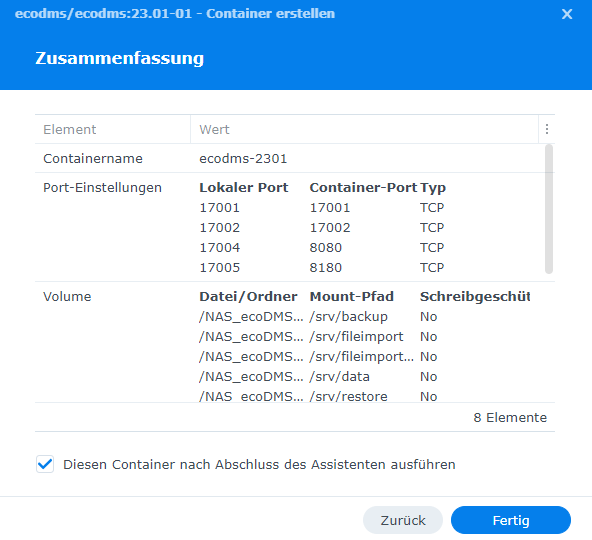ecoDMS 24.01 Updateinstallation auf einem NAS
Hier wird beschrieben, wie Sie auf einem NAS (hier Synology) einen ecoDMS Container von Version 23.02 auf Version 24.01 aktualisieren.
Wichtig
- Das Docker Image hat den Tag 24.01-01
- Erstellen Sie vor dem Update eine Datensicherung.
- Notieren Sie sich die Mountpfade des alten Containers.
Diese werden für die Konfiguration des neuen Containers benötigt, z.B.: - Die Verzeichnisse dürfen nicht gelöscht werden!
- Sollten Sie das WORKZ Add-on verwenden muss folgendes zusätzlich angelegt werden
- In der Verzeichnisstruktur müssen zwei Verzeichnisse angelegt werden
- Dateiimport
- Dateiimport_verschoben
- In der Verzeichnisstruktur müssen zwei Verzeichnisse angelegt werden